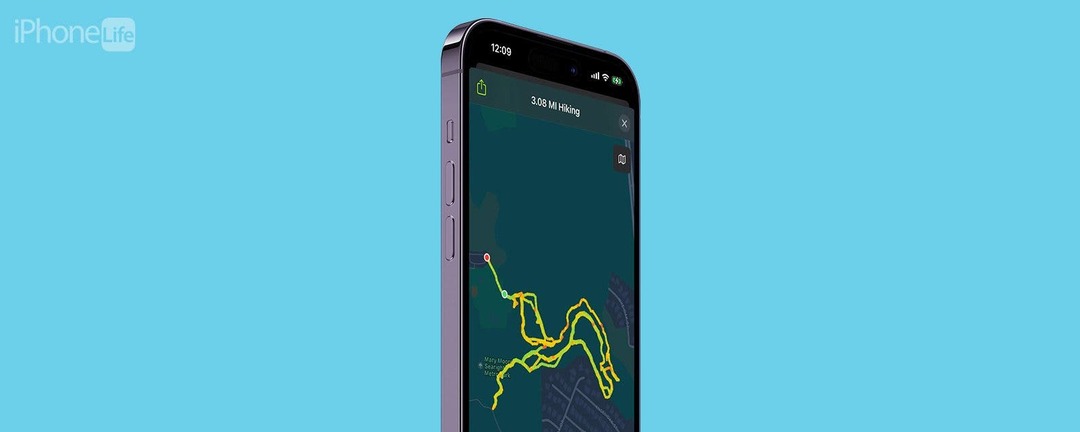
* Esta publicación es parte de Vida del iPhoneBoletín Sugerencia del día de. Inscribirse. *
Si le gusta hacer caminatas o disfruta explorar parques, ¿sabía que puede usar la aplicación Fitness para ver un mapa de su última caminata o caminata? Esto es especialmente bueno si desea duplicar un camino que ha recorrido antes o si desea compartir su viaje con amigos. Además, es una excelente manera de evitar perderse la próxima vez que vaya a explorar. Así es como funciona.
Por qué te encantará este consejo:
- Acceda a un mapa detallado que puede acercar y alejar y que muestra su última caminata o caminata.
- Vea qué tan lejos y en qué direcciones viajó durante su aventura.
- Incluso puede ver un mapa satelital y compartir su caminata con amigos.
Ver un mapa de su última caminata o caminata a través de la aplicación Fitness
Requisitos del sistema
Para usar este consejo, necesitará un Apple Watch con watchOS 9 o posterior y un iPhone con iOS 16 o posterior.
A veces, cuando llegamos a nuestro parque estatal favorito o damos un paseo por la ciudad, no siempre seguimos nuestro camino exacto. Pero con un Apple Watch y la aplicación Fitness, ahora puedes ver un mapa exacto de tu ruta. Si le gustan los consejos sobre el uso de sus dispositivos Apple, asegúrese de registrarse para recibir nuestro
Consejo del día!
Descubre las funciones ocultas de tu iPhone
Obtenga un consejo diario cada día (con capturas de pantalla e instrucciones claras) para que pueda dominar su iPhone en solo un minuto al día.
Consejo profesional:
Si tiene un Apple Watch de primera generación, deberá tener su iPhone con usted mientras realiza su caminata para que su ubicación GPS se registre mientras camina.
- Antes de comenzar su excursión o caminata, abra la aplicación de entrenamiento en tu Apple Watch.
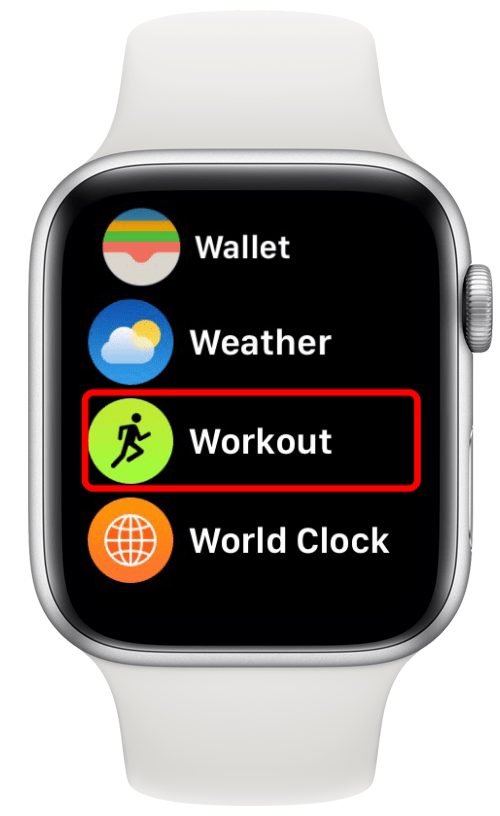
- Seleccionar Senderismo, carrera al aire libre, o Paseo al aire libre dependiendo de su entrenamiento, y comience su caminata.
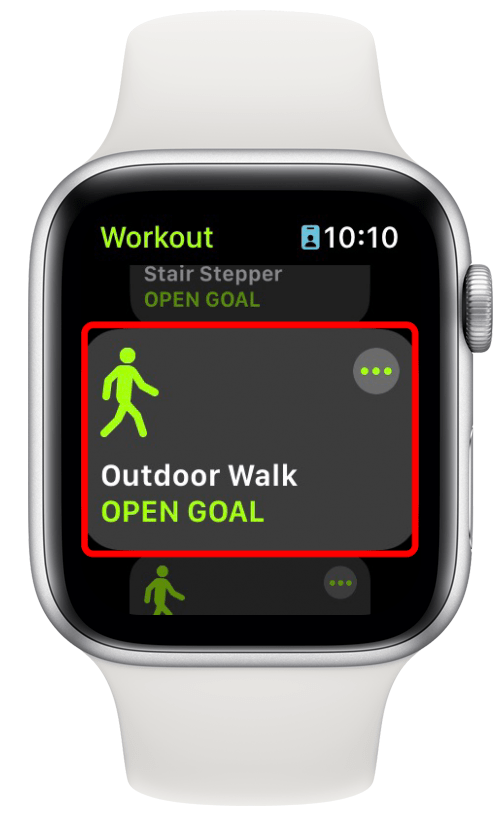
- Cuando haya terminado con su caminata, deslícese de izquierda a derecha para acceder al menú.
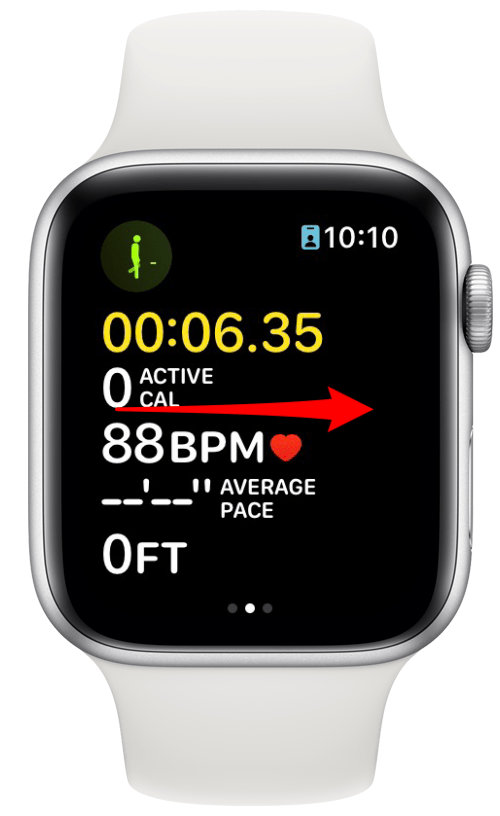
- Grifo Fin.
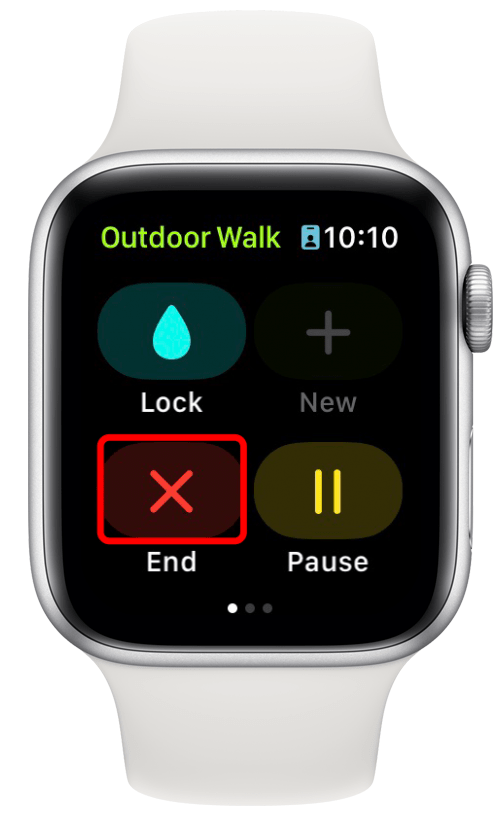
- Ahora, para ver el mapa de su caminata, abra el aplicación de fitness en tu iPhone.
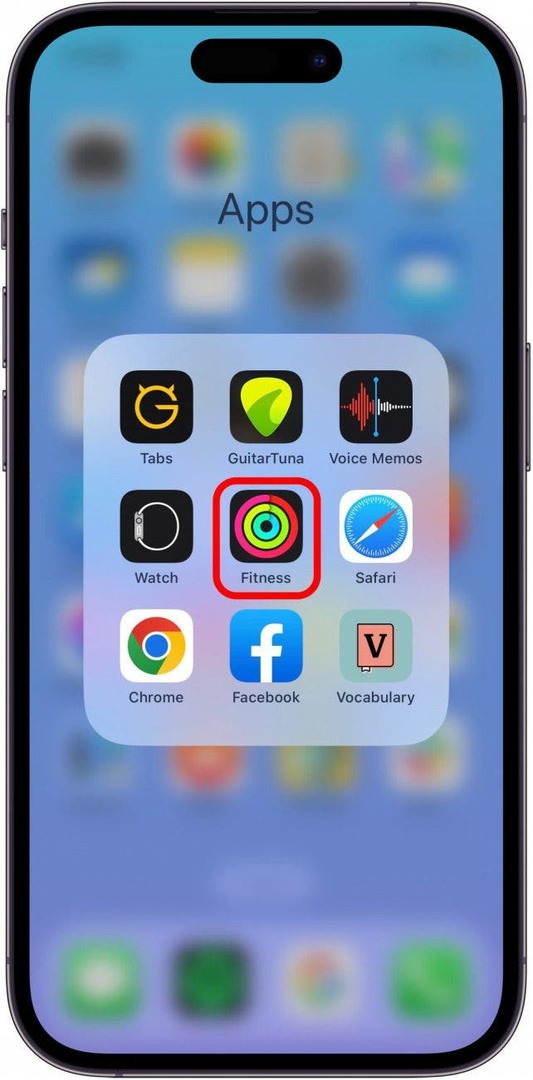
- Toca la caminata.
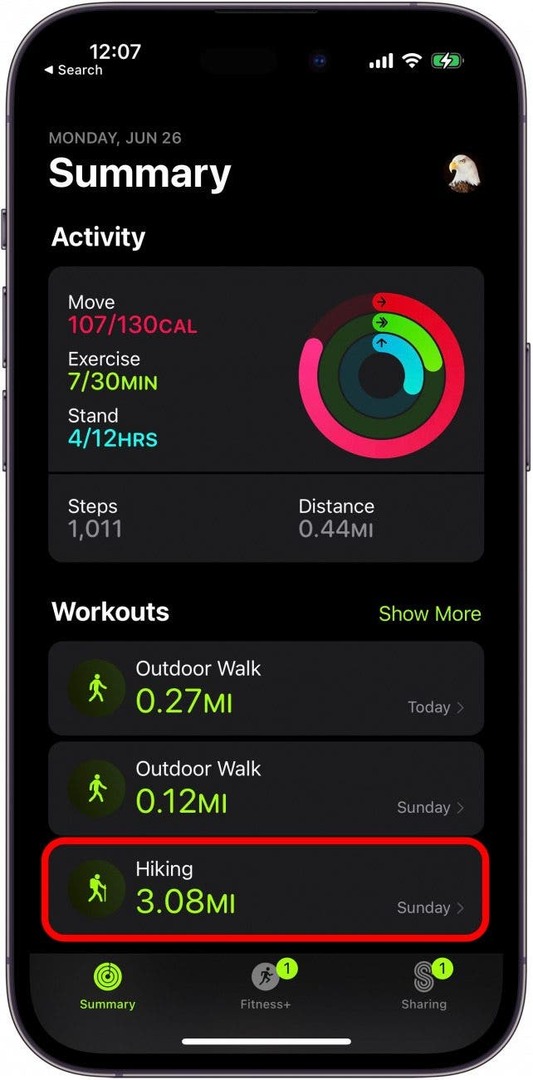
- Desplácese hacia abajo y toque Mostrar más sobre el mapa para obtener una vista más grande.
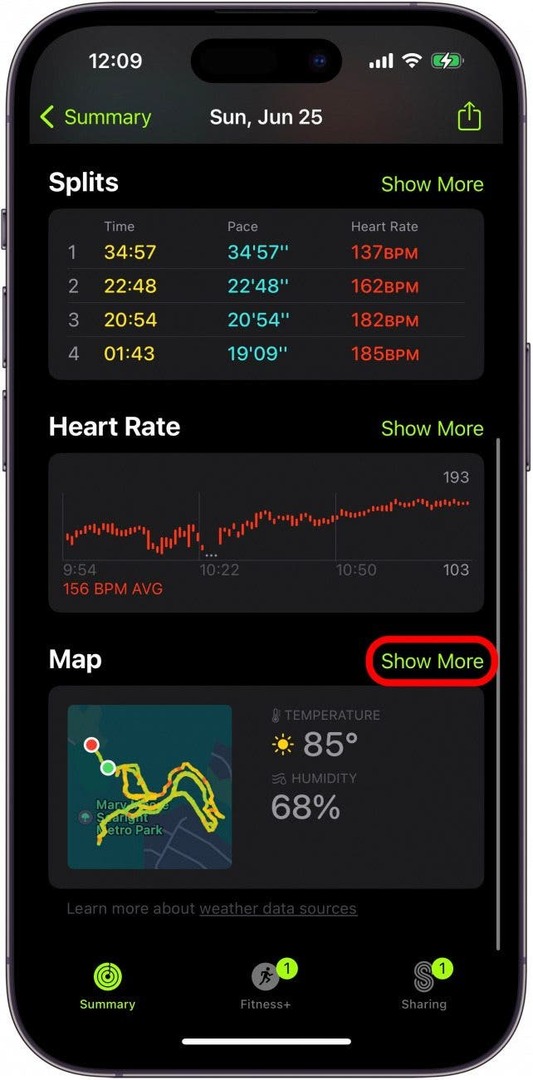
- Puede acercar y alejar el mapa para ver más de cerca su ruta.
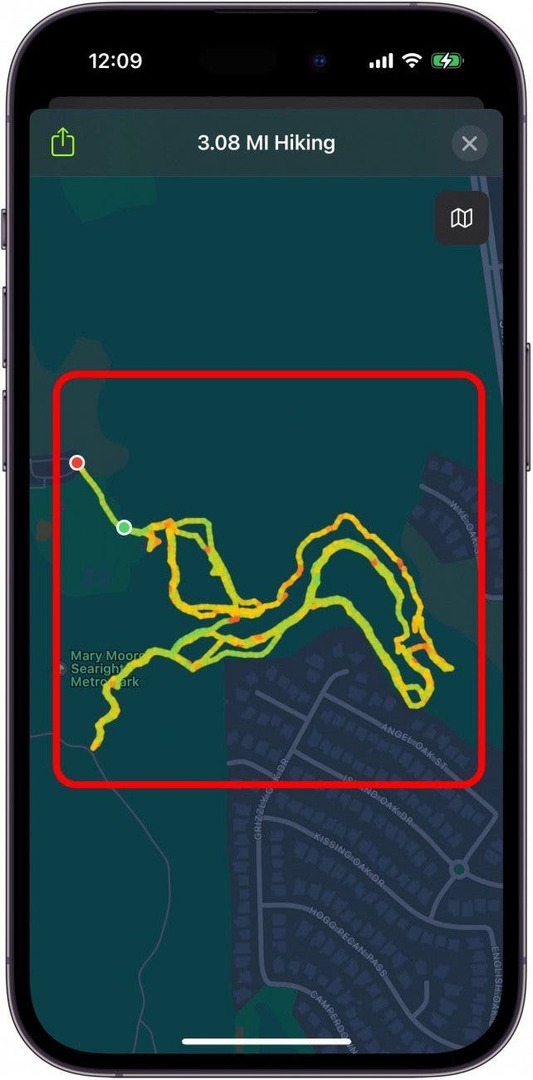
- También puede cambiar a la vista de satélite tocando el botón pequeño en la parte superior derecha para obtener una vista más detallada del mapa.
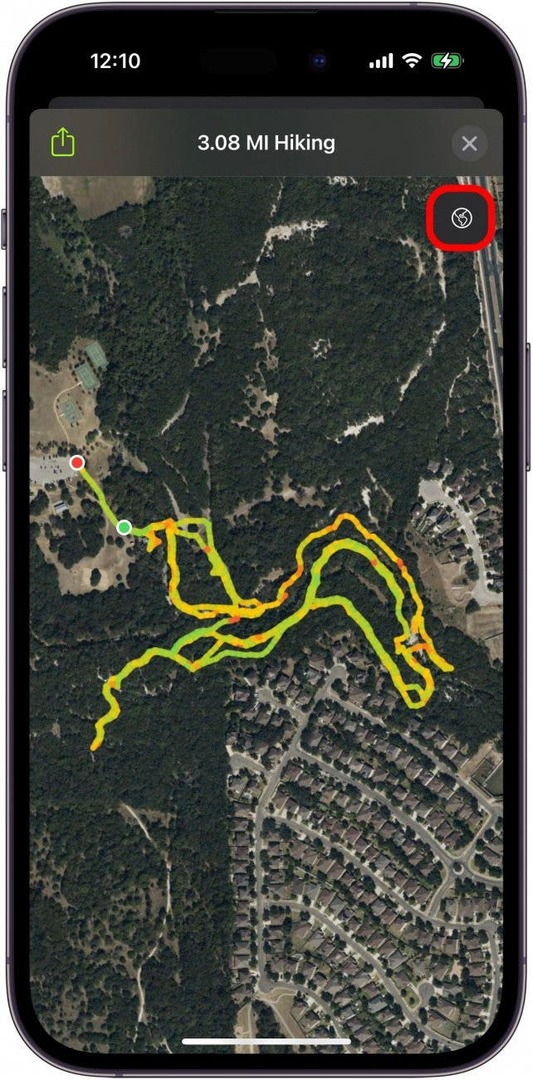
- Por último, toca el Botón de compartir en la parte superior izquierda para compartir con amigos.
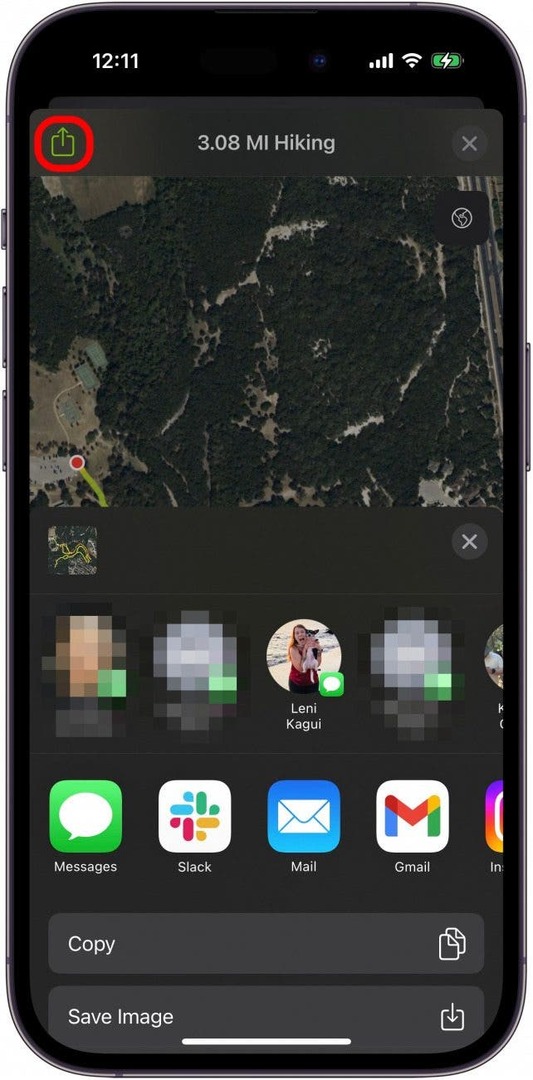
¡Y así es como puede ver un mapa de la caminata o caminata que realizó! Recuerde, debe tener su Apple Watch cargado y listo, y debe comenzar el entrenamiento antes de comenzar su caminata para que esto funcione. ¡Rastros felices!